كيف تلعب Chess Titans على نظام التشغيل Windows 10

في Windows 7 ، أصدرت Microsoft العديد من الألعاب الرائعة للغاية. كانت كل من Solitaire(Solitaire) و FreeCell و Mahjong و Chess من الألعاب الشعبية في ذلك الوقت. هم إما معروفون أو يسهل تعلمهم في معظم مناطق العالم. ومع ذلك ، تم إيقاف ألعاب Windows 7 هذه ، على الأرجح بسبب قرار Microsoft دفع تطبيقات Universal الجديدة. (Universal)تم حذف هذه الألعاب في الإصدارات الأحدث من Windows 10 واستبدالها بألعاب لم يرغب بها أحد. واحدة من أكثر الألعاب التي لا تنسى المتوفرة في ذلك الوقت كانت Chess Titans. في هذه المقالة ، سنخبرك بكيفية تنزيل ولعب لعبة Chess (Chess) Titans على نظام التشغيل Windows 10(Windows 10) .

كيف تلعب Chess Titans على نظام التشغيل Windows 10(How to Play Chess Titans on Windows 10)
على الرغم من وجود العديد من ألعاب الشطرنج عبر الإنترنت وألعاب الشطرنج المحمولة وألعاب الشطرنج غير المتصلة بالإنترنت التي يمكن الوصول إليها ، إلا أن Chess Titans لا تزال مفقودة إلى حد كبير. تعد لعبة Chess (Chess) Titans واحدة من العديد(Microsoft) من ألعاب Windows 7 المصممة جيدًا والمثيرة للاهتمام . كانت واحدة من العديد من الألعاب التي أنتجتها Microsoft وتم تقديمها كتطبيق Windows 10 للأوراق المالية(stock app) . فيما يلي بعض ميزات هذه اللعبة.
- Chess Titans هي لعبة إستراتيجية وعقلية تتميز بصور متعددة الأبعاد ورسوم متحركة ثلاثية الأبعاد.(multi-dimensional visuals and 3D animation. )
- إذا لعبت لعبة Chess (Chess) Titans من قبل ، فستجد أنه من السهل لعب الشطرنج ضد الكمبيوتر أو مع أصدقائك وعائلتك(you’ll find it simple to play chess against the computer or with your friends and family) .
- جميع أنظمة تشغيل Microsoft Windows 32 بت و 64 بت(Microsoft Windows 32-bit and 64-bit operating systems) ، بما في ذلك XP و 7 و 8 و 8.1 و Windows 10 ، متوافقة(are compatible) مع لعبة Chess Titans.
لا تقلق ، إذا كنت ترغب في لعب هذه اللعبة على نظام التشغيل Windows 7(Windows 7) ، فيمكن أيضًا تشغيلها على نظام التشغيل Windows 10(Windows 10) .
الخطوة 1: قم بتنزيل Chess Titans(Step 1: Download Chess Titans)
على الرغم من أن لعبة Chess (Chess) Titans والألعاب الأخرى التي تأتي مع Windows 7 لم تعد متوفرة ، فلا يزال بإمكانك لعب جبابرة الشطرنج على Windows 10. كل ما عليك فعله للعب Chess Titans على جهاز الكمبيوتر الذي يعمل بنظام Windows 10(Windows 10) هو تنزيل الألعاب وأرشفتها ، ثم تثبيتها. اتبع هذه الإرشادات لتنزيل لعبة Chess Titans لنظام التشغيل Windows 10(Windows 10) :
1. قم بتنزيل Chess Titans من هذا الرابط(link) .
2. استخراج ملف مضغوط(.zip file) وافتح المجلد.
3. قم بتشغيل ملف chess.exe .
4. حدد الصعوبة(Select Difficulty) وفقًا لمستواك.

اقرأ أيضًا:(Also Read:) أفضل 10 أفكار لطيفة لمنزل ماين كرافت
الخطوة 2: تعديل الإعدادات(Step 2: Modify Settings)
لعبة Chess (Chess) Titans هي لعبة مجانية للاعبين يشار إليهما بالأبيض والأسود(White and Black) طوال اللعبة. الهدف هو الاستيلاء على ملك خصمك. يُعرف هذا كش ملك في اللعبة. تُلعب الشطرنج(Chess) على رقعة من 64 مترًا مربعًا. تم سرد بعض المعلومات الإضافية المتعلقة باللعبة أدناه.
- يبدأ كل لاعب بـ 16 قطعة(16 pieces) مرتبة في صفين( arranged in two rows) .
- الصف الأول مليء بالبيادق(first row is filled with pawns) ، وهي قطع صغيرة.
- يشكّل الصف التالي(next row) ملك وملكة ورخّان ( king, queen, two rooks, two bishops, )وأسقفان(two knights) وفرسان .
- يمكنك اختيار مستوى الصعوبة(You can choose the difficulty level) الذي ترغب في اللعب به. لاحقًا(Later) ، يمكنك تغيير مستوى الصعوبة(difficulty level) عن طريق تحديد الإعدادات من قائمة اللعبة(game menu) .
للعب Chess Titans على نظام التشغيل Windows 10(Windows 10) ، اتبع الخطوات التالية:
1. افتح تطبيق Chess Titans . بشكل افتراضي ، يأخذ المستخدم دور White ويتنافس مع الكمبيوتر(computer) .
2. اذهب إلى اللعبة(Game) على شريط القوائم(menu bar) وحدد أيًا من الخيارات المتاحة للعب ضد الكمبيوتر أو ضد الإنسان على التوالي.
- لعبة جديدة ضد الكمبيوتر(New game against computer)
- لعبة جديدة ضد الانسان(New game against human)
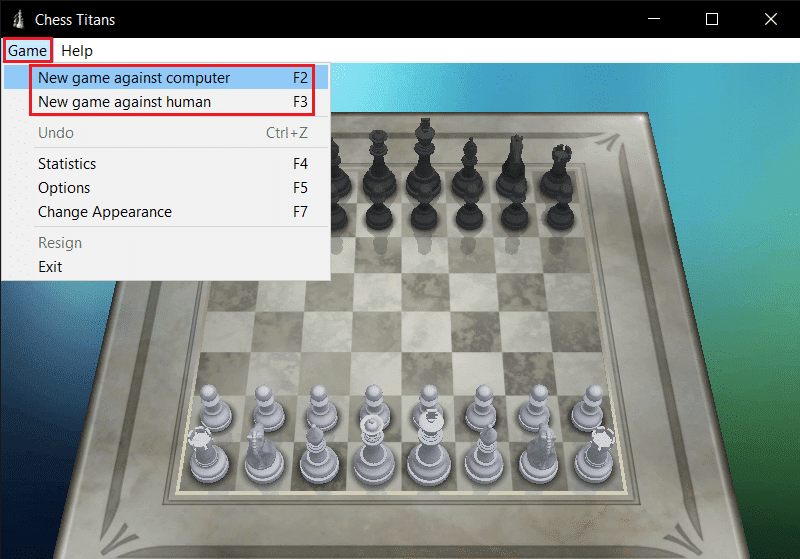
3. لضبط السلوك داخل اللعبة ، انقر فوق " اللعبة(Game) " من شريط القائمة.

4. ثم حدد "خيارات"(Options) .

5. حرك شريط التمرير لتغيير صعوبة(Difficulty) اللعبة وجودة الرسومات(Graphics quality) . وانقر فوق موافق(OK) .

6. إذا كنت تريد تغيير القطع ونمط اللوحة(board style) ، فحدد خيار تغيير المظهر( Change Appearance) من القائمة المنسدلة للعبة .(Game)

7. الآن ، قم بتعديل الإعدادات للخيارات(options) المحددة وانقر فوق " موافق(OK) " .
- حدد نمط القطعة(Select Piece Style)
- حدد لوحة(Select Board)

اقرأ أيضًا:(Also Read:) كيفية تعيين دقة خيارات تشغيل TF2(TF2 Launch Options Resolution)
نصيحة احترافية: قواعد لعب Chess Titans على نظام التشغيل Windows 10(Pro Tip: Rules to Play Chess Titans on Windows 10)
يأخذ الأبيض(White) الدور الأولي ، ثم يتحول تبادل اللاعب. لتحريك قطعة ، انقر عليها أولاً ، ثم انقر على المربع الذي يجب أن تذهب إليه. عندما تختار حركة ، ستبرز اللعبة جميع الخيارات المتاحة لتختار من بينها. يعد الانتقال إلى مربع تشغله حاليًا إحدى قطعك مخالفًا للقواعد. عندما تدخل مربعًا يشغله خصمك ، تُعتبر القطعة المحتلة مسرودة ويتم أخذها من اللوحة. فيما يلي قائمة القطع وحركاتها التوضيحية.
- الملك: يستطيع (King:) الملك(King) تحريك مربع واحد للأمام أو للخلف أو للجانب أو بشكل مائل في أي اتجاه. King هو العنصر الأضعف والأكثر أهمية في اللعبة.
- الملكة:(Queen: ) في كلا الاتجاهين ، هناك عدد لا حصر له من المربعات الشاغرة. أقوى قطعة في اللعبة هي الملكة.
- الغراب:(Rook:) هناك عدد غير محدود من المربعات الشاغرة ، ولكن لا يمكن تحريكها إلا للأمام أو للخلف أو بشكل جانبي.
- الأسقف:(Bishop:) هناك عدد لا حصر له من المربعات الفارغة ، لكن بشكل مائل فقط.
- الفارس:(Knight: ) يسافر على شكل الحرف L(L letter) ، ويحرك مربعين في أي اتجاه ، ويدور 90 درجة ، ثم يتحرك مربعًا آخر. في اللعبة ، يعتبر الفارس شخصية فريدة من نوعها. الفرسان هم أيضًا القطع الوحيدة القادرة على القفز فوق القطع الأخرى.
- البيدق:(Pawn:) في حركته الأولية ، يتحرك مربعين للأمام ، ثم مربع واحد للأمام. من خلال التحرك قطريًا ، يمكن للبيادق القبض على الخصوم.
ملاحظة:(Note:) عندما يُحاصر ملكك من قبل عدو(enemy opponent) لا يستطيع الخروج منه ، يحدث تحقق ورفيق(check and mate occurs) . سيصبح مربع الملك أحمر عندما يحدث هذا .(king square)
اقرأ أيضًا:(Also Read:) كيفية تمكين Telnet في نظام التشغيل Windows 10
Chess Titans هي لعبة مباشرة للعب. على الرغم من أن قطع اللوح واللعبة(board and game pieces) ليست الأفضل ، إلا أنه يصعب الحصول على الألعاب غير الواضحة. تشمل الخصائص النموذجية قوائم معقدة ، وقائمة واسعة من الميزات التي ليس لها علاقة كبيرة باللعبة ، والمزيد من الأجراس والصفارات المطلوبة للشطرنج(Chess) . العيب الوحيد في Chess Titans هو تصميمه ، والذي من غير المرجح أن يتحسن لأنه لا يتم إنتاج جلود جديدة ، لكنها لا تزال لعبة ممتعة للعب في يوم ممطر.
الأسئلة المتداولة (FAQs)(Frequently Asked Questions (FAQs))
س 1. هل تتوافق لعبة Chess Titans مع نظام التشغيل Windows 10؟(Q1. Is Chess Titans compatible with Windows 10?)
الجواب. (Ans. )نعم ، يمكنك تنزيل اللعبة عبر متصفحك ويمكنك أيضًا استخدام Bing للبحث عنها. يرجى أن تضع في اعتبارك أن اللعبة التي ترغب في تنزيلها هي برنامج تابع لجهة خارجية قد يضر جهاز الكمبيوتر الذي يعمل بنظام Windows 10. قبل تنزيل لعبة شطرنج من مكان آخر ، نوصي بالبحث عن لعبة في متجر Microsoft(Microsoft Store) أولاً.
س 2. في لعبة Chess Titans ، كيف يمكنك التراجع عن ذلك؟(Q2. In Chess Titans, how do you undo?)
الجواب. (Ans. )يجب إعادة تشغيل اللعبة لعكس التعديلات. إذا كنت تواجه مشكلة في استخدام القائمة المنسدلة لعلامة تبويب اللعبة ، فحاول استخدام تركيبة المفاتيح (Game tab)Ctrl + Z للتراجع عن الحركة ومعرفة ما إذا كان ذلك يساعدك.
مستحسن:(Recommended:)
- إصلاح(Fix) خطأ الشاشة الزرقاء في Windows 10 Netwtw04.sys(Netwtw04.sys Blue Screen Error)
- كيفية الانضمام إلى فريق Pokemon Go
- كيفية استخدام Emojis على Windows 10
- (Fix Star Wars Battlefront 2)إصلاح عدم بدء تشغيل Star Wars Battlefront 2
نأمل أن تكون قد وجدت هذه المعلومات مفيدة وتمكّنت من معرفة كيفية لعب جبابرة الشطرنج على نظام التشغيل Windows 10(play chess titans on Windows 10) . تواصل معنا في قسم التعليقات(comment section) في الأسفل إذا كان لديك أي اقتراحات أو ملاحظات بخصوص هذه المقالة.
Related posts
10 Best Android Emulators لWindows and Mac
كيفية الحفاظ على توفر حالة Microsoft Teams
كيفية تعيين وحدة التحكم على لوحة المفاتيح
كيفية تنزيل خرائط Google لنظام التشغيل Windows 11
إصلاح الخلاف يستمر في الانهيار
إصلاح يوتيوب التشغيل التلقائي لا يعمل
كيفية التحقق Integrity من Game Files على Steam
كيفية فتح Steam Games في Windowed Mode
Fix League من Legends Black Screen في Windows 10
Fix Overwatch FPS Drops Issue
كيفية إرسال صور GIF في Slack
Fix Star Wars Battlefront 2 لا تطلق
كيفية تمكين أو Disable JavaScript في Browser
كيفية الذهاب Live على Discord (2021)
فشل Fix Minecraft Error في Write Core Dump
Fix Error TVAPP-00100 على Xfinity Stream
كيفية إضافة لعبة يدويًا إلى تجربة GeForce
Fix Fallout 76 Disconnected من Server
Fix Logitech Gaming Software عدم فتح
كيفية Fix Application Error 0xc000007b
